構文の書き方を理解しよう!!
はじめに
Midjourneyの魅力の一つは、そのシンプルな呪文(プロンプト)入力ですよね。
初心者の方でも気軽に楽しめるのが特徴です。
しかし、実は、公式による効果的な呪文の作り方が紹介されているんです。
今回は、初心者の方にもMidjourneyのプロンプト構文をわかりやすく伝えるために、公式ホームページの説明を分かりやすく要約してお届けします。
さあ、一緒にMidjourneyの世界を探検しましょう!
最後まで是非見てください!!
プロンプトの構成
プロンプトは、Midjourney ボットが画像を生成するために解釈する短いテキスト フレーズです。
Midjourney ボットは、プロンプト内の単語やフレーズをトークンと呼ばれる小さな部分に分割し、トレーニング データと比較して、画像の生成に使用します。
適切に作成されたプロンプトは、ユニークで刺激的な画像を作成するのに役立ちます。
基本的なプロンプト
基本的なプロンプトは、1 つの単語、フレーズ、絵文字などの単純なものにすることができます。

公式のヒント!という欄に以下の記載があります。
Midjourney ボットは、見たいものを説明するシンプルで短い文で最も効果的に機能します。要求や指示の長いリストは避けてください。代わりに:たくさん咲いているカリフォルニア ポピーの写真を見せて、明るく鮮やかなオレンジ色にして、色鉛筆でイラスト風に描いてみましょう. 色鉛筆で描いた明るいオレンジ色のカリフォルニアポピー簡単に言うと、長い文章で絵の詳細を表現することは不向き!!
代わりに、イメージ写真を渡して、プロンプトに「色鉛筆で描いた明るいオレンジ色のカリフォルニア ポピー」とだけ表記するのが望ましいということだそうです。
図にしてみるとこんな感じになります。
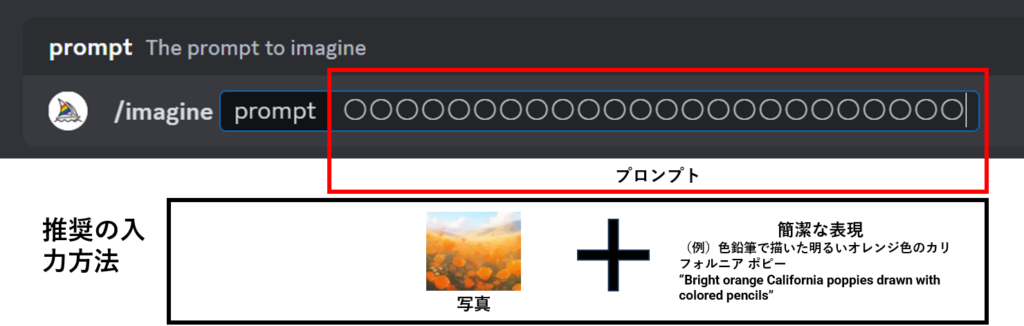
携帯を湖に落としてショック受けている画像を添付し、他の条件を呪文で設定するという方法が、良いとのことです。
基本的なプロンプトは、大まかに3つに分かれる。
プロンプトは、大まかに3つのブロックで記入することが説明されています。
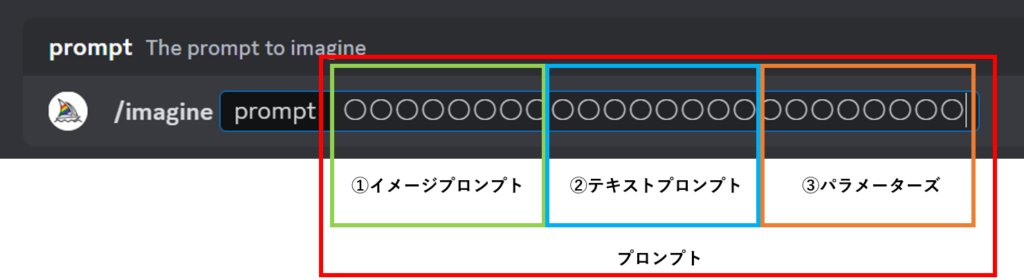
①イメージプロンプト
画像 URL をプロンプトに追加して、最終結果のスタイルとコンテンツに影響を与えることができます。画像の URL は常にプロンプトの先頭に表示されます。
②テキストプロンプト
生成したい画像のテキスト説明。よく書かれたプロンプトは、素晴らしい画像を生成するのに役立ちます。
③パラメーターズ
パラメータは画像の生成方法を変更します。パラメータはアスペクト比、モデル、アップスケーラーなどを変更できます。パラメータはプロンプトの最後に記述されます。
具体的な呪文で構成を説明
以下のプロンプトを使用して、これまでの構文の基本的な部分を最後に説明します。
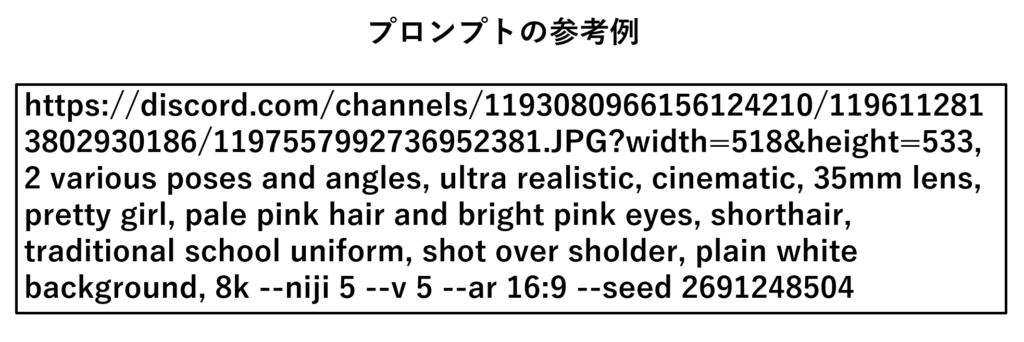
このプロンプトは、以下の画像のように、3つのブロックにしっかりと分けられます。
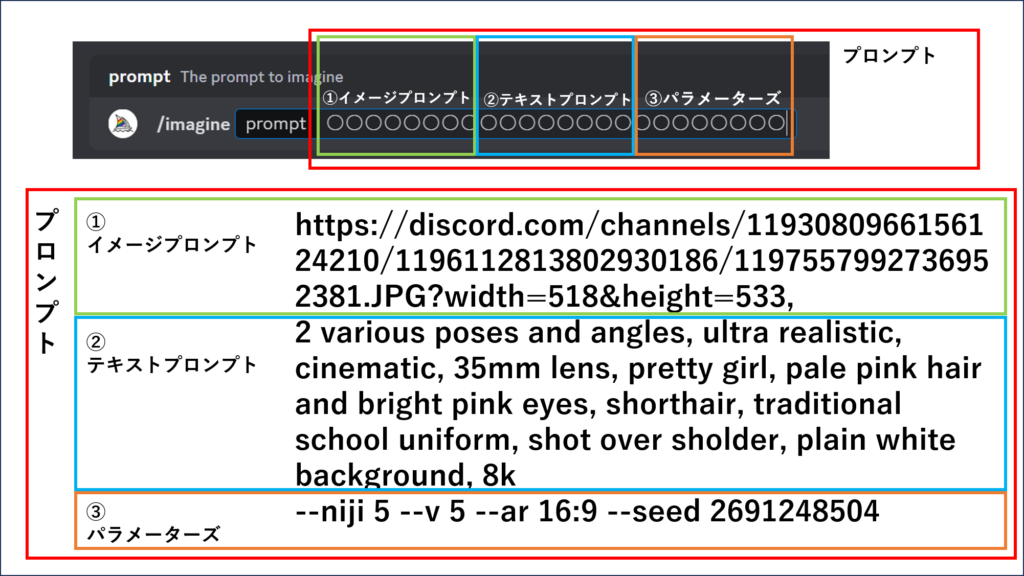
①イメージプロンプト
参考にするために、アップした画像のアドレスを最初に載せます。
そうすることで、生成した画像のイメージを引きつぎながら新たな画像を生成することが可能となります。
詳しくは、公式ホームページのこちらをご参照ください。
https://docs.midjourney.com/docs/image-prompts
最後にアドレスの後にカンマ「,」をお忘れなく!!
②テキストプロンプト
ここに、画像の特徴を入れていきます。簡潔に表現した言葉をカンマで区切って入力していきます。
画質や絵のスタイル、人物の特徴といった様々な要素を入力していきます。
今回は、
2種類のポーズと角度、超リアル、シネマティック、35mmレンズ、薄ピンクの髪と鮮やかなピンクの目、ショートヘア、伝統的な学生服、かわいい女の子、肩越しのショット、無地の白い背景、8Kという内容を、プロンプトにしたことを表しています。

この、テキストプロンプトの設定で、絵の良し悪しが大きく変わります。
③パラメーターズ
最後に、パラメーターズを入力していきます。ここをしっかりと設定しておかないと、思ってたのと何か違うぞ!となります。
②と③については、次回以降の記事で詳細に紹介していく予定です。
まとめ
以上が、公式要約と徹底解説 Part 1の解説でした。
一見、呪文は英単語の羅列に見えしまい、何か難しそう!!
と思いがちですが、全部ルールがあって、プロンプトは構成されています。
構成が分かれば、だいぶ呪文の見え方も印象が変わってきますよね!!
第2回は、テキストプロンプトについて、具体的な紹介をしていきます。
こうご期待!!

コメント